以前にwindowsFXの無料ダウンロードが出来ないと書かせて頂きました。
サイトに行ってもダウンロード(ISOファイル)が出来なかった。
なんか普通に有料化したのだそうですね。
それでも、windowsFXはバージョンアップを重ねていて~
今回はwindowsFX(LINUX FX)バージョン10.8の無料版のダウンロードが出来たので~
お知らせで~す!!!
↓↓↓↓↓↓ 突然windows10が動かなくなった時に出会ったLinuxなんです~
概要を書きました。興味があればご覧ください。 ↓↓↓↓↓↓

WindowsFXはcinnamon版とplasma版の2種類があります。
今まで同様、windowsFX(linuxFX)には2つのタイプがあります。
cinnamon版とplasma版っというやつですね。
これはLINUXの世界を知らないとなかなか説明は難しいのでそれぞれの仕組みのお話は省きます。。。
違いと言えば「cinnamon版」の方がメモリーが少なくってもインストールが出来ます。
そして、今回の「cinnamon」の方は外観が「windows7」に似せた仕上がりになってます。
「plasma版」の方はメモリーが4GB以上って事なんで~
私の古いノートパソコンには入りませんなぁ~
「plasma版」の方は「windows10」に似せた仕上がりですね。
インストールできるパソコンの仕様
インスト―ルする為には下の様な要件を満たしている事が必要です。。。
やはり、最近のOSだけあってメモリーも沢山必要になってきてますね。
| CPU | 内部メモリー | |
| cinnamon版 | 2CORE以上 | 2GB以上 |
| plasma版 | 2CORE以上 | 4GB以上 |
こんな感じなんで~
私のVista世代にはちとつらいかも。。。
(まあ、一応は2CORE、3GBだけどね。。。(;^ω^))
っという事なんで、cinnamon版を選択してみる事に致します~
今回はダウンロードまでにしますけども~宜しくお願い致します。
windowsFX(LINUX FX)10.8のダウンロード(download)について
このダウンロードがですね~
異常に時間が掛かるんですよ~
これは作っている会社がブラジルだからっとか関係あるのでしょうか~?
遠いと時間が掛かる?
私はこの辺はよく理解してません。なんか勘で言ってます。。。( *´艸`)
でも、このダウンロードは時間が掛かるのでね~覚悟はしておいてくださいませ~
うちでは1時間以上はかかってましたわ。。。
インターネット接続だって有線だし、そんなに遅くも無い筈なんですけどね~
とにかく時間は掛かりました~
楽天アンリミットのポケットWIFIとかでやったらどの位かかるのだろう。。。(怖)
↓↓↓↓↓↓ 楽天モバイルのポケットワイファイで遅いと感じた事を書いてみました。
興味があればお読みください。 ↓↓↓↓↓↓
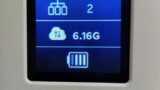
Windowsfx(Linux FX)のダウンロードのやり方
第一段階はサイトに行くところからね。
以下のURLでLinuxFX(WindowsFX) のページに行きます。
さて、画面が表示されたら~下の状態になってますかね~
 |
画面上の「Downloads」にマウスカーソルを持っていってクリックすると~
 |
Windowsfx 10.8とか出てきます~
今回はバージョンが10.8なのですが~
バージョンが上がってくればここの数字は変わってきますね。
(前回にダウンロードした時は10.5でしたなぁ。確か。。。(^-^))
そんで、「Windows 10.8」にカーソルを合わせて~クリックすると~下の画面。
 |
この画面を下にスクロールしていくと~Download↓ってのが見えてきます。
 |
そのDownload↓ってのをクリックします。
 |
上の様な画面が表示されてきます。
コチラも下の方にスクロールしていきます。
 |
そうすると~上の様な場所が出てきますよ。
ここの「フリーダウンロード」の項目を見ていくと~
「ISO」ってのが見つかるでしょ!
このISOってのがwindowsfx 10.8のISOファイルになります。
(下の方でISOファイルについては後で簡単に説明しておきます~)
まあ、今はこのISOファイルってのが必要なもんだと思ってください。
これをダウンロードしていきます。
それでは、「ISO」をクリックしてください。
そうすると~
 |
上の画面が出て来て~
少し下の方にスクロールします。
そうすると、お目当てのISOファイルが見えてきます。
 |
どうでしょうか?
「linuxfx-10.8.1.106-plasma-w10.iso」ってのと
「linuxfx-10.8.1.106-cinnamon-w7.iso」ってのが
見えましたか?
今回は「cinnamon版」をインストールする予定なのですが~
「plasma版」もこちらからダウンロードできます。
ダウンロードしたい方のURLをクリックします。
そうするとダウンロードが始まります。
 |
上の画面の様になればダウンロードが進められているって事になりますね。
「Your download will start shortly…」ってなってその右隣りのタイマーが動いてますよ。
 |
コチラは文字が見にくいですが~「plasma版」を選んだ後の画面です。
保存先を聞いてきます。
自分の分り易い所に保存しましょう。(^<^)
 |
コチラ(上)の画面は「cinnamon版」をクリックしたところなんです。
やはり保存先を聞いてきますので、保存を行って下さい。
今回はこちらの「cinnamon版」を使っていきます。
 |
これでダウンロードが開始しました。。。
あと「残り11時間」って。。。
実際には1時間ちょっとくらいでしたよ。有線接続のやつでね。
私はブラウザーにgoogle chromeを使っているので~
ダウンロードの進行状況がブラウザー画面から確認できます。
後は、ダウンロードが終了するまで待ちましょう~(*^-^*)
以上でwindowsfx(LinuxFX)の無料版のダウンロード手順は完了になります。
とりあえずは今回はダウンロードまでの事を書きましたよ。
この先のインストールはまた、別の記事にしたいと思います。
Windowsfx10.8Professionalの概要についての日本語訳です。
ついでに、このwindowsfxのサイトにあった10.8Professionalの概要を日本語に翻訳したので載せておきますね。
画像が少しボケてますので見ずらいとは思います。
もし読めなかったら、サイトに行ってgoogleで日本語に翻訳すると読むことが出来ます。。。
 |
ISOファイルについて簡単に説明します~
上の方でISOファイルについて書いたので知らない方用に簡単な説明を。。。
ISOファイルについて知らない方だけ読んで頂ければいいと思います。
専門的な事は書きません。。。ってか分りません。。。(*´ω`)
- 光ディスクのデータを一つのファイルにまとめたもの。
- 1枚の光ディスクには沢山のファイルが含まれているが、
ISOファイルとして1つにまとめると取り扱いが容易になる。
(ファイルを1個だけコピーすれば良いとか。。。) - CDとかDVDとかBlu-rayなんかはそれぞれ違ったISOファイルがある。
どうでしょうか?
やはり分からないでしょうか?
まだ、分からない方はググって頂いて調べてみてくださいませ~
宜しくです~(^O^)/
WindowsFX(LinuxFX)の使い勝手をYOUTUBEで確認してみた。
使い勝手についてはyoutube上に動画があったので~
そちらを見て頂くといいと思います~
だけども~英語。。。分りません。。。orz…
子供の声も聞こえてきたりしてる。。。((+_+))
(それって私だけ???(怖))な筈はないですがね。。。
まあ、画面の移り変わりを見ているだけでも何となく分かる気がしませんかね???
↓↓↓こちらをクリックすると動画が見られます。
どうでしたか?
いままで、しばらくの間無料のものはダウンロードが出来なかったのでね。
(どうやら、やり方を知っている方はダウンロード出来ていたみたい。。。(^_^;))
今回ダウンロードまで出来て良かった。。。
これを今度はインストールしていきます~
そして別記事にしたいと思っています。
ありがとうございました。
ここまで読んで頂きまして誠に有難うございました。
嬉しい楽しいついてます。
感謝
泉水善光
